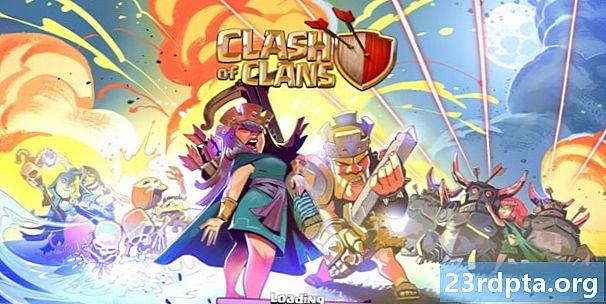Turinys

Dauguma geriausių VPN paslaugų teikėjų siūlo konkrečioms platformoms skirtus klientus ar programas, kurias galima atsisiųsti, kad būtų galima greitai ir paprasčiausiai prisijungti prie serverio. Tačiau yra keletas situacijų, kai gali tekti rankiniu būdu sukonfigūruoti ir nustatyti VPN, pvz., Kai naudojama sistema, neleidžianti įdiegti trečiųjų šalių programų, nuotoliniu būdu jungiantis prie biurų tinklo ar tiesiog kažkas, kas jums labiau patinka.
- Geriausios „Android“ VPN programos
- Greičiausios VPN paslaugos
Visos VPN paslaugos ar jūsų svetainės administratorius pateiks jums reikalingą informaciją - konkretų serverį, nuotolinį ID, vartotojo vardą, slaptažodį ir dar daugiau. Kai būsite apsiginklavę šia informacija, štai ką turite padaryti, jei norite rankiniu būdu nustatyti VPN visuose įrenginiuose!
„Android“

- Atrakinkite savo įrenginį.
- Eiti į Nustatymai.
- Paspausti Tinklas ir internetas.
- Paspausti Pažengęs.
- Pasirinkite VPT.
- Tada bakstelėkite „+“ piktogramą viršutiniame dešiniajame ekrano kampe.
- Dabar galėsite sukurti ir redaguoti VPN profilį. Naudokite informaciją, kurią jums pateikė tinklo administratorius arba VPN paslaugų teikėjas, ir bakstelėkite Įrašyti.
- Norėdami prisijungti prie VPN, grįžkite į VPN nustatymų puslapį ir bakstelėkite tą VPN paslaugą, prie kurios norite prisijungti.
- Taip pat galite bakstelėti krumpliaračio piktogramą šalia VPN paslaugos pavadinimo ir įgalinti parinktį „Visada įjungtas VPN“, kad prietaisas būtų visada prijungtas prie VPN.
Pastaba: šis sąrankos vadovas yra pagrįstas „Android 9.0 Pie“, veikiančiu „Pixel“ įrenginyje. Meniu „Nustatymai“ gali šiek tiek skirtis, tačiau būdas rankiniu būdu nustatyti VPN dažniausiai bus tas pats. Jei kyla problemų, nurodykite savo įrenginio modelį komentarų skiltyje žemiau ir mes padarysime viską, kas jums padės.
„iOS“ („iPhone“ ir „iPad“)

- Atrakinkite savo įrenginį.
- Atviras Nustatymai.
- Paspausti Generolas.
- Pasirinkite VPT.
- Paspausti Pridėti VPN konfigūraciją.
- Pridėkite visą reikiamą informaciją, įskaitant VPN protokolą, VPN nustatymus (nuotolinis ID, serveris) ir autentifikavimo prisijungimo informaciją.
- Baigę bakstelėkitepadarytanorėdami išsaugoti profilį.
- Grįžkite įVPTpuslapį ir dabar galite lengvai įjungti arba išjungti VPN ryšį naudodami slankiklio perjungimą.
„Mac“
- Spustelėkite „Apple“ meniu („Apple“ piktograma).
- Eiti įSistemos nuostatos.
- SpustelėkiteTinklas.
- Spustelėkite „+“ piktogramą sąraše, esančiame kairėjeTinklas puslapis.
- Spustelėkite pasirodžiusį sąsajos meniu.
- PasirinkiteVPT.
- Eikite per skirtingus skyrius ir pridėkite atitinkamą informaciją. Pirmiausia pasirinkiteVPN tipas,pasirinkite VPN protokolą, pridėkite vardą ir spustelėkiteSukurti. Tada galite įvesti serverio adresą, autentifikavimo ir prisijungimo informaciją ir visus papildomus parametrus, kuriuos galbūt suteikė tinklo administratorius.
- SpustelėkiteTaikytitada pasirinkiteGERAI.
- Norėdami prisijungti prie VPN, eikite įSistemos nuostatos> Tinklas,spustelėkite VPN paslaugos pavadinimą ir spustelėkitePrisijungti.
- Arba galite pasirinktiRodyti VPN būseną meniu juostojeir naudokite VPN būsenos piktogramą, kad greitai prisijungtumėte prie VPN tinklo.
„Windows 10“

- Spustelėkite „Cortana“ paieškos juostą apačioje ir įveskiteVPT.
- Spustelėkite rezultatą (turėtų būti viršuje arba arti jo), kuriame sakomaKeiskite virtualius privačius tinklus (VPN).
- Arba galite eiti įNustatymai> Tinklas ir internetasir spustelėkiteVPTkairiajame meniu.
- SpustelėkitePridėkite VPN ryšį.
- PakeistiVPT teikėjasskyrius į„Windows“ (įmontuota)ir užpildykite likusią formos formą atitinkama informacija, kurią turėtumėte gauti iš tinklo administratoriaus ar VPN paslaugų teikėjo.
- Norėdami prisijungti prie VPN, spustelėkite „Wi-Fi“ piktogramą sistemos dėkle ir pasirinkite jūsų sukurtą VPN ryšį.
„Linux“
- Atidarykite veiklos apžvalgą ir pradėkite rašytiTinklas.
- SpustelėkiteTinklas.
- Kairėje esančio sąrašo apačioje spustelėkite „+“ piktogramą, kad pridėtumėte naują ryšį.
- Atsiradusiame sąsajų sąraše pasirinkiteVPT.
- Pasirinkite VPN ryšio rūšį ir užpildykite atitinkamą informaciją.
- PaspauskitePapildyti kai baigsite.
- Baigę sąranką, dešinėje viršutinės juostos pusėje atidarykite sistemos meniu. SpustelėkiteVPTir pasirinkitePrisijungti.
„Chrome“ OS

- Apatiniame dešiniajame ekrano kampe spustelėkite savo paskyros nuotrauką.
- Atviras Nustatymai.
- Pasirinkite Pridėti ryšį vidujeTinklo skyrius.
- Spustelėkite Pridėti „OpenVPN“ / „L2TP“.
- Įveskite reikiamą informaciją į pasirodančią formą ir pasirinkitePrisijungti.
- Jums gali tekti įdiegti serverio ir vartotojo sertifikatus, kad galėtumėte rankiniu būdu nustatyti VPN. Visą reikiamą informaciją turėtų gauti tinklo administratorius arba VPN teikėjas.
VPN (virtualus privatus tinklas) greitai tampa svarbia mūsų naršymo internete dalimi. Jei norite apsaugoti savo internetinę veiklą, saugiai prisijungti ir naudotis viešaisiais „Wi-Fi“ tinklais, prisijungti prie biurų tinklo ar net sutaupyti pinigų, yra daugybė priežasčių, kodėl mes visi turėtume apsvarstyti galimybę užsiprenumeruoti VPN paslaugą.
Ieškai puikių VPN paslaugų? Nepamirškite peržiūrėti mūsų VPN apžvalgų, susijusių su „ExpressVPN“, „NordVPN“, „SaferVPN“, „IPVanish“, „PureVPN“, „StrongVPN“ ir „CyberGhost“ VPN.